Excel2003为我们提供了一个“绘图”工具栏,如图1所示。我们可以绘制任意图形对象,像直线、圆和矩形等简单的图形,我们还可以利用”自选图形”按钮绘制各种几何图形,如星形、箭头等图形。
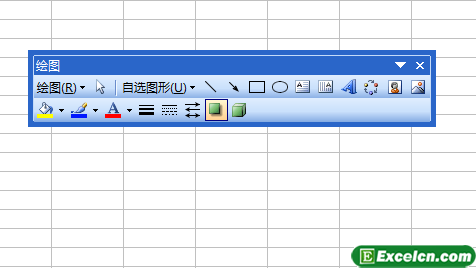
图1
![]() Excel2003绘图工具栏中各按钮的功能如下:
Excel2003绘图工具栏中各按钮的功能如下:
“绘图”按钮:单击该按钮可从弹出的菜单中选择各种选项来对所选图形进行编辑,如对齐、旋转或翻转、改变叠次序等。
“选择对象”按钮:单击该按钮,鼠标指针变为箭头形状,此时,可选择活动窗口中的对象。
“自选图形”按钮:选择Office 2003的内置图形。
“直线”按钮:在活动窗口中按住鼠标左键并拖动鼠标即可绘制一条直线;如果要绘制从起点间隔15度角方向的直线,可以在拖动鼠标时按住Shift键。
”箭头”按钮:在活动窗口中按住鼠标左键并拖动鼠标即可插入带箭头的线条。
“矩形”按钮:在活动窗口中按住鼠标左键并拖动鼠标即可绘制一个矩形。如果要绘制正方形,可在拖动鼠标时按住shift键。
“楠圆”按钮:绘制椭圆图形。如果要绘制圆,可在拖动鼠标时按住Shift键。
“文本框”按钮:在活动窗口中绘制一个具有水平文字方向的文本框。
“竖排文本框”按钮:绘制一个具有垂直文字方向的文本框。
“插入艺术字”按钮:通过Microsoft Offce 图形对象来创建文字效果。
”插入组织结构图或其他图示”按钮:在文档中创建组织结构图或者循环、射线、棱锥、维恩、目标等图示。
“插入剪贴画”按钮:单击该按钮,将弹出“剪贴画”任务窗格,用户可以在其中选择要插入到文件中的剪贴画,或者更新收集的剪贴画。
“插入文件中的图片”按钮:在当前文件的插入点处插入一幅图片。
“填充颜色”按钮:添加、修改或删除所选对象的填充颜色或填充效果二填充效果包括过渡、纹理、图案和图片填充。
“线条颜色”按钮:添加、修改或删除所选对象的线条颜色。
“字体颜色”按钮:将所选文字的颜色设置为所选的颜色。
“线型”按钮:选择需要的线型。
“虚线线型”按钮:更改选定对象的虚线或虚点线类型。
“箭头样式”按钮:改变线条的箭头样式。
“阴影”按钮:为图形设置各种阴影效果。
“三维效果”按钮:为图形设置各种三维效果。
以上就是整个Excel2003绘图工具栏中各按钮的功能的介绍,在制作Excel表格的时候,我们可能会用到这些图形按钮。




